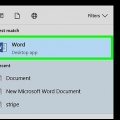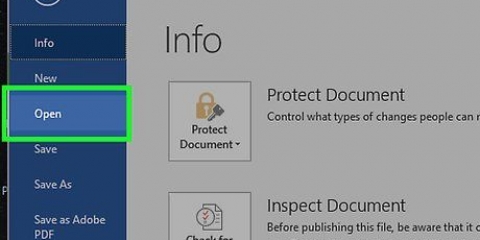Tomt dokument - Et tomt dokument med standardformatering. CV og følgebrev - En tom, formatert CV (med følgebrev). Rapporter og rapporter - Et dokumentformat skreddersydd for akademia. Faksforsider - Et dokument som forside for faksrapporter. Du kan også søke etter spesifikke maler online fra Word, ved å bruke søkefeltet øverst i vinduet.



utklippstavle - Når du kopierer tekst, lagres den på utklippstavlen. Du kan se den kopierte teksten ved å klikke på alternativet {{button}Utklippstavle}}. Fontstil - Fra denne gruppen kan du endre font, størrelse, farge, layout (f. fet eller kursiv) og endre utheving. Avsnitt - Du kan endre aspekter ved avsnittsformateringen – for eksempel linjeavstand, innrykk og punktpunkter – fra denne gruppen. Stiler – Her finner du ulike typer tekststiler for ulike situasjoner (f. overskrifter, titler og undertekster). Du vil også se det populære alternativet "Ingen mellomrom" her, som fjerner overflødig mellomrom mellom tekstlinjer. Å behandle – Her finner du en rekke ofte brukte verktøy, som "Finn og erstatt", som lar deg raskt erstatte bestemt tekst med annen tekst.
Bord - Ved å klikke på dette alternativet kan du lage en Excel-stiltabell i dokumentet. Bilde - Bruk denne funksjonen til å sette inn et bilde i dokumentet. Topptekst, bunntekst og sidenummer - Disse alternativene er alle viktige for å skrive i MLA- eller APA-lignende formater. Toppteksten setter et mellomrom øverst i dokumentet for kommentarer, mens bunnteksten nederst på siden kan tilpasses. Ligning/Symbol - Disse alternativene bruker spesiell formatering for å representere enkle ligninger nøyaktig. Du kan velge disse ligningene eller symbolene fra den aktuelle rullegardinmenyen.

marginer Orientering (stående eller liggende) Format Kolonner (er én som standard) Sluttmerker innrykk
For en rask layout av litteraturlisten, klikk på rullegardinmenyen Bibliografi og velg en mal. I "Sitater og bibliografi"-gruppen kan du endre stilen på bibliografien din fra APA til MLA (eller andre siteringsstiler). "Teksttekst"-gruppen har et alternativ for å sette inn en liste over bilder. Dette er nyttig for vitenskapelige artikler eller lignende dokumenter der statistiske data har forrang over siteringer.
Du kan også skrive ut en konvolutt eller etikettmal ved å klikke på det aktuelle alternativet øverst til venstre på skjermen. Velg adresser-menyen lar deg velge Outlook-kontakter så vel som en eksisterende kontaktliste i Word.
Stave- og grammatikkkontroll - Klikk på dette alternativet (helt til venstre) for å finne eventuelle stave- og grammatiske feil. `Endringer`-gruppen - Dette er helt til høyre på verktøylinjen. Herfra kan du aktivere funksjonen "Spor endringer", som automatisk viser alle tillegg eller slettinger du gjør i et dokument i rødt.




Formater teksten raskt. Gjør dette ved å høyreklikke (eller med to fingre) på den valgte teksten og deretter velge et alternativ fra hurtigmenyen. Endre skrifttypen for valget ditt. Du kan gjøre dette ved å klikke på rullegardinlisten øverst i "Skrift"-gruppen (fanen "Hjem") og deretter velge en ny skrifttype. Gjør den valgte teksten fet, kursiv eller understreket. For å gjøre dette, klikk på B-, I- eller U-knappene i "Skrift"-gruppen på Hjem-fanen. Endre linjeavstanden til dokumentet. Dette gjøres enklest ved å høyreklikke på den valgte teksten, klikke Avsnitt og deretter justere `Linjeavstand`-verdien i nedre høyre hjørne av dette vinduet.
En rød linje under et ord betyr at ordet er feilstavet, en grønn linje antyder en grammatisk feil, og en blå linje refererer til formatering. Hvis du høyreklikker (eller med to fingre) på et understreket ord, vil du se et erstatningsforslag øverst i hurtigmenyen. Du kan raskt lagre dokumentet ditt ved å holde inne Ctrl (eller Command på en Mac) og klikke på S.
Bruker microsoft word
Innhold
Denne opplæringen vil lære deg hvordan du oppretter, viser og formaterer et Microsoft Word-dokument.
Trinn
Del 1 av 3: Opprette et grunnleggende dokument

1. Åpne Microsoft Word. Gjør dette ved å dobbeltklikke på Microsoft Word-ikonet.

2. Se de tilgjengelige malene. På høyre side av skjermen vil du se flere interessante maler:

3. Velg en mal. Dette vil åpne malen i Word med den forhåndsdefinerte formateringen som gjelder for den. Nå som dokumentet er åpent, er du klar til å se verktøylinjealternativene.
Når du er i tvil, åpne et tomt dokument.
Del 2 av 3: Bli kjent med Microsoft Word-verktøylinjen

1. Klikk på Fil-fanen. Det er øverst til venstre på skjermen (eller i menylinjen for Mac-brukere). Herfra har du noen nyttige alternativer på venstre side av skjermen:
- Info (kun PC) - Klikk for å se statistikken til dokumentene, for eksempel når de sist ble endret, samt eventuelle problemer med dokumentene.
- Ny - Klikk for å få opp "Nytt dokument"-vinduet som viser alle maler som allerede er formatert. Når du åpner et nytt dokument, vil du bli bedt om å lagre det gamle dokumentet.
- Å åpne - Klikk for å vise en liste over nylig åpnede dokumenter. Du kan også velge en katalog (f.eks. `Denne PC`en`) du vil søke i.
- Lagre - Klikk her for å lagre dokumentet. Hvis dette er første gang du lagrer dette bestemte dokumentet, vil du bli bedt om å angi navn, lagringssted og ønsket filformat.
- Lagre som - Klikk på denne for å lagre dokumentet ditt `som` (for eksempel under et annet navn eller i et annet filformat).
- Skrive ut - Klikk her for å vise skriverinnstillingene.
- `Deler - Klikk for å se delingsalternativer for dette dokumentet, inkludert alternativer for e-post og sky.
- Eksport - Klikk for raskt å lage en PDF eller endre filtype.

2. Klikk på ← øverst til venstre på skjermen. Hvis du bruker en Mac, har du ikke dette alternativet - klikk på dokumentet for å gå ut av "Fil"-menyen.

3. Ta en titt på fanen {{button}Hjem} for å se formateringsalternativene dine. Øverst på skjermen - fra venstre til høyre - er fem undergrupper av denne fanen:

4. Klikk på Sett inn-fanen for å se hvilke typer medier du kan plassere i dokumentet. "Sett inn"-fanen er til høyre for fanen Hjem. Sett inn-fanen lar deg legge til ting som bilder og sidetall i dokumentet ditt. Fra venstre til høyre er det en rekke bemerkelsesverdige alternativer:

5. Klikk på Design-fanen for å lage din egen mal. Det er til høyre for Sett inn-fanen.
Design-fanen inneholder forhåndsdesignede temaer og oppsett oppført øverst på siden.

6. Klikk på fanen Sideoppsett for å tilpasse layouten til siden din. Denne kategorien inneholder alternativer for å endre følgende aspekter av dokumentet:

7. Klikk på Referanser-knappen for å administrere sitater. Hvis du har en bibliografiside, kan du også administrere den herfra.

8. Klikk på Mailings-fanen for å se alternativene for dokumentdeling. Du kan se e-postinnstillingene dine og dele dokumenter fra denne gruppen.

9. Klikk på Review-fanen. Gjennomgang-fanen gir alternativer for redigering av dokumenter, for eksempel markering og korrekturlesing. Noen viktige alternativer er:

10. Bestem deg for det settet med alternativer som passer best for jobben din. For eksempel, hvis du er student, vil du sannsynligvis bruke fanen Sett inn og referanser mye. Nå som du er kjent med alternativene på verktøylinjen, kan du formatere ditt første Word-dokument.
Del 3 av 3: Organiser skrivingen din

1. Åpne et nytt tomt dokument i Word. Hvis du har et eksisterende dokument, kan du åpne det i stedet.

2. Skriv inn tekst. Gjør dette ved å klikke på den tomme delen av dokumentet og skrive.
Hvis du har åpnet et eksisterende dokument, må du lagre arbeidet ditt før du formaterer det på nytt.

3. Velg en del av teksten. Klikk og dra markøren over teksten, og slipp den når du har merket delen du vil redigere.

4. Tenk over hva du vil gjøre med teksten din. Noen mulige alternativer er:

5. Fortsett å jobbe med Word. De foretrukne alternativene for dokumentene dine vil variere basert på intensjonen om å lage dem, så jo mer du jobber innenfor ditt eget spesifikke format, desto dyktigere blir du.
Tips
Advarsler
- Ikke glem å lagre arbeidet ditt før du lukker Word.
Artikler om emnet "Bruker microsoft word"
Оцените, пожалуйста статью
Populær